În comparație cu o statuie, vizitatorul are nevoie de un timp mai lung pentru a se obișnui cu o animație în 3D stereoscopic. În special în cazul metodei anaglife, care este ieftină și larg răspândită, prea multe obiecte care se mișcă prea repede pot face ca efectul 3D să fie trecut în plan secundar. Animația mea exemplu pentru acest tutorial se apropie intenționat de această limită, astfel încât mai târziu puteți experimenta la belșug cu numărul de particule și viteza lor.
În fișierul de lucru "PSD_C4D_R13_Stereoskopie_start.c4d" veți găsi punctul de plecare pentru acest tutorial. Să ne uităm rapid la elementele existente înainte să ne aruncăm în 3D stereoscopie.
Structura scenei
Printre elementele deja instalate în scenă se numără, printre altele, un obiect de podea cu material reflectorizant de culoare gri închis, precum și două obiecte de lumină pentru iluminarea scenei.
De asemenea, în scenă a fost deja integrat un sistem de particule, din care emitorul este clar vizibil în vizualizarea editorului sub forma unui pătrat. Ca particule, el are la dispoziție cinci obiecte de tip sferă texturate diferit. Un modificator de gravitație și un modificator de reflecție se ocupă ca particulele să cadă și să ricoșeze pe obiectul de podea.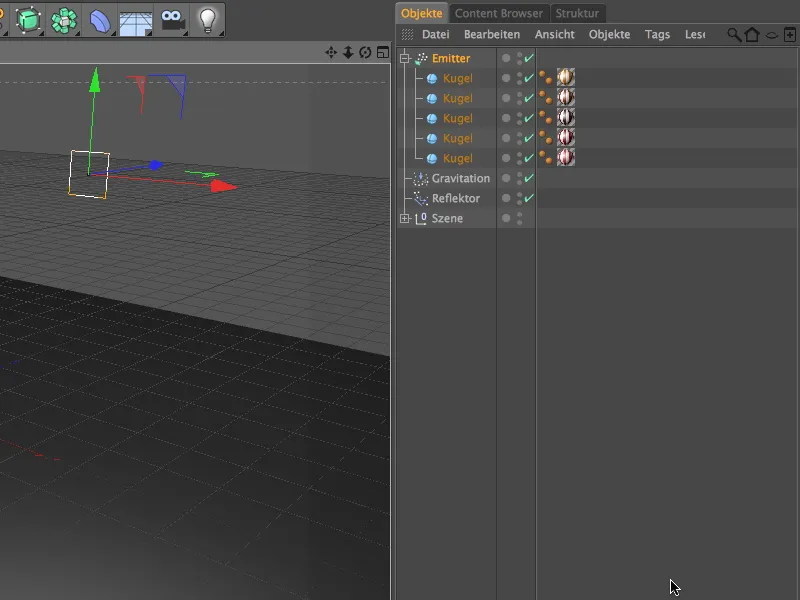
Deoarece scena este la o scară relativ mică, nici obiectele de tip sferă nu sunt foarte mari. Cine dorește să folosească alte obiecte decât particule, poate să le schimbe cu elemente subordonate emitorului.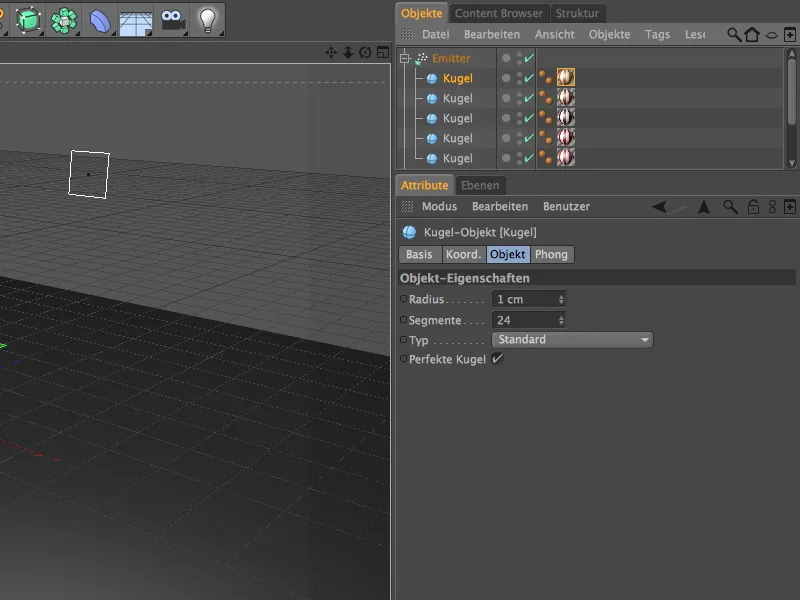
Cele cinci obiecte de tip sferă se diferențiază doar prin textura lor diferită. Modelul cu dungi a fost obținut cu un model simplu de carouri. Aici puteți folosi cu plăcere și alte modele sau materiale.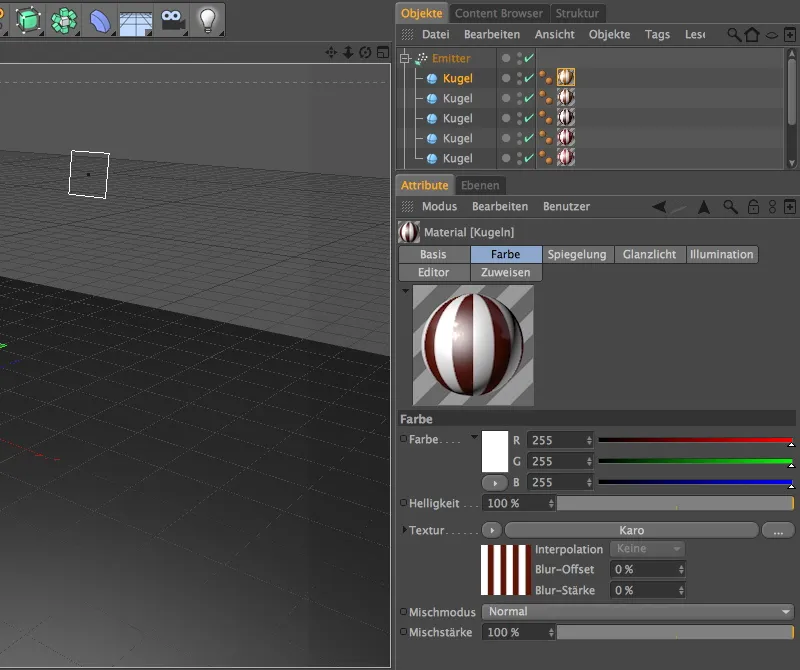
În dialogul de setări al emitorului este definit câte particule sunt emise într-un anumit timp și mod. Rata de naștere de 10 se apropie, așa cum am menționat deja, de limita perceptibilului. Aici puteți folosi cu plăcere și valori mai mici. Emisia se oprește după imaginea 500, astfel încât ultimele particule să aibă timp suficient să treacă în fața camerei noastre 3D stereo.
Durata de viață de 120 de cadre se asigură că particulele emise dispar din memorie după ce au ieșit din câmpul vizual. Cu o rotație de 60° oferim particulelor o mișcare rotativă pentru a face animația mai realistă.
Datorită opțiunii activate afisează obiecte CINEMA 4D arată în vizualizarea editorului obiectele emise de tip sferă. În cazul unui număr prea mare sau a unor particule prea complexe, ar fi recomandabil să dezactivați opțiunea pentru a ușura sarcina calculatorului.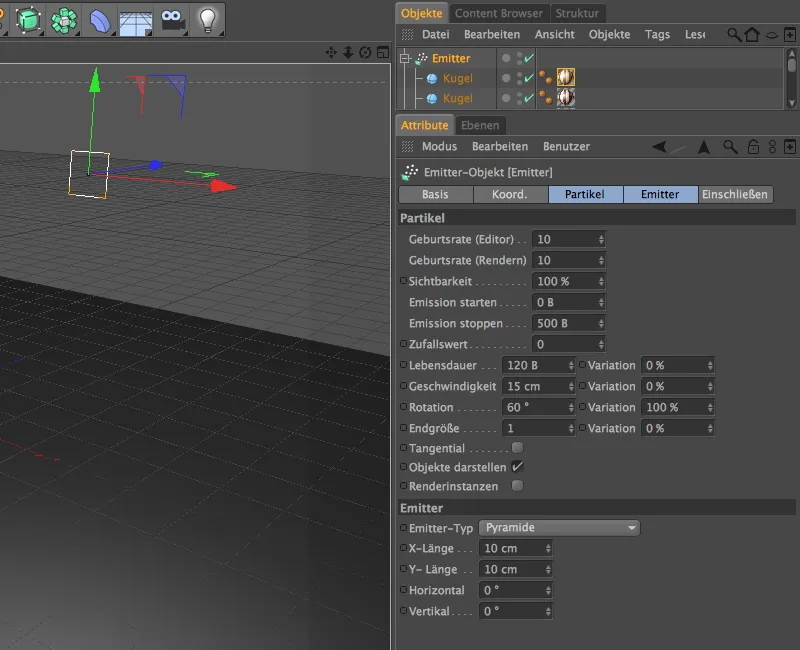
Echipat cu aceste setări, emitorul emite obiectele de tip sferă în direcția Z. Pentru ca particulele să urmeze gravitația și să ricoșeze de pe podea, avem în sistemul de particule și doi modificatori.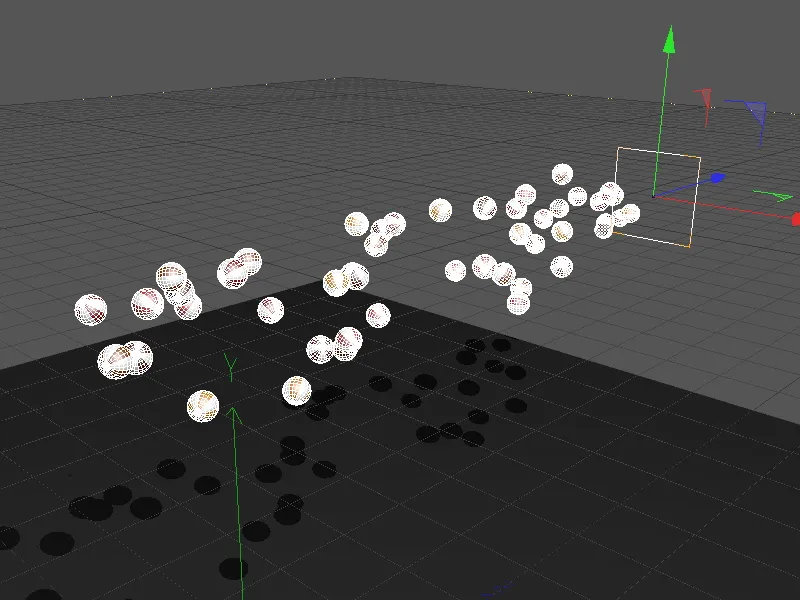
După cum indică numele, obiectul de gravitație se ocupă de gravitația care acționează asupra particulelor. Datorită formei nelimitate și scăderii, toate particulele emise sunt afectate de gravitație.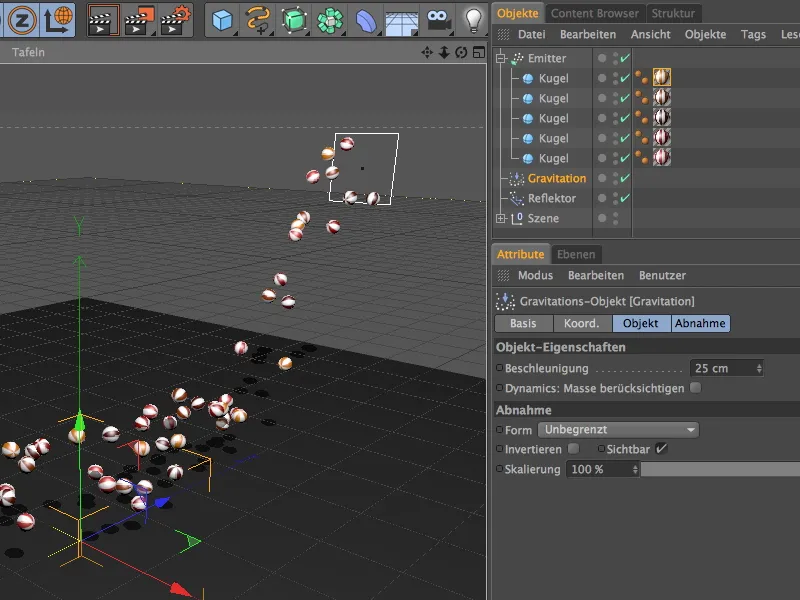
Al doilea modificator este un obiect de reflecție în scenă. El are aceeași înălțime (poziție Y) ca și obiectul de podea, astfel încât obiectele de tip sferă să ricoșeze cât mai precis. Datorită elasticității de 50%, particulele sunt aruncate în sus cu jumătate din energia impactului.
Această mică animație cu particule vrem să o capturăm acum cu o camera 3D stereo pentru a putea rand'a o animație stereoscopică. Pentru a putea captura un efect 3D cât mai puternic, lăsăm particulele să vină frontal spre noi.
Căutați și prin instrumentele de vizualizare din editor o perspectivă adecvată; ajustările le vom face ulterior.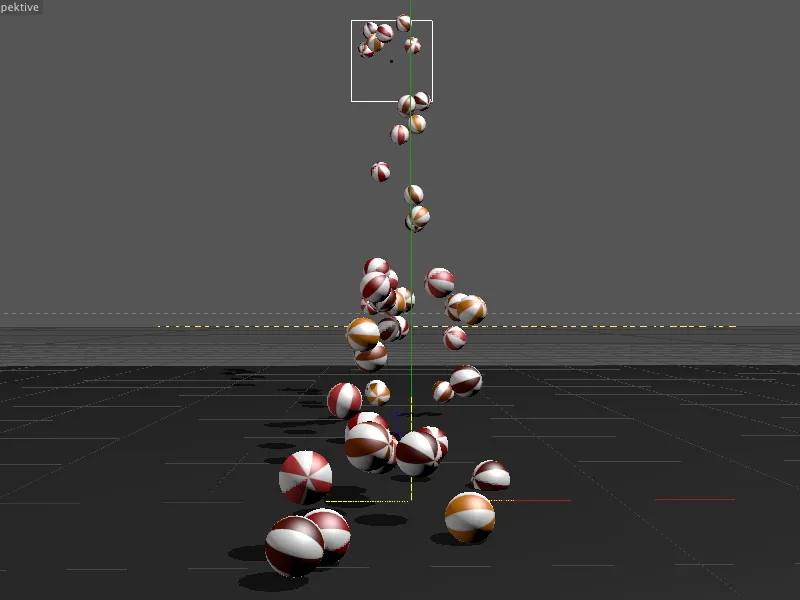
Crearea și configurarea camerei 3D stereo
Această poziție o capturăm prin crearea unei camere. Cu toate acestea, nu folosim o cameră standard, ci direct camera stereo din paleta de obiecte de cameră.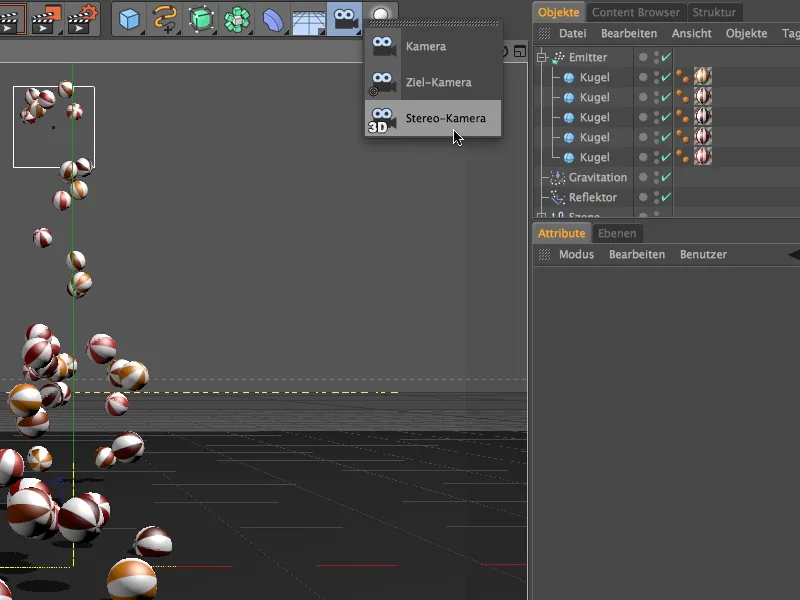
Pentru a putea edita camera stereo proaspăt creată în editor, ne asigurăm în managerul de obiecte că camera nu este activă și corectăm pe pagina Coordonate din dialogul de setări al obiectului camerei poziția și unghiul.
Pentru poziționarea exactă a camerei stereo, este util să lăsați emitorul să funcționeze pentru o scurtă perioadă de timp, făcând clic pe butonul de redare al paletelor de animație. La liniile duble ușor desenate ale camerei, care sunt ușor de identificat și în editor, puteți observa că este vorba despre o camera stereo, care înregistrează scena din două perspective ușor deplasate.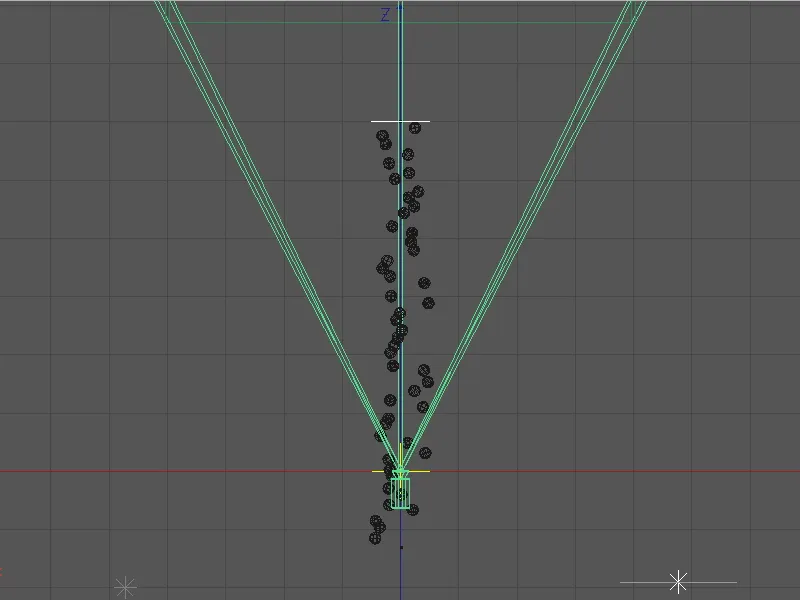
Prin plasarea camerei la o poziție Y de 10 cm, aceasta se află aproximativ la nivelul particulelor care sar; ușoara înclinare în jos garantează că sursa particulelor, emitorul, nu este în câmpul vizual.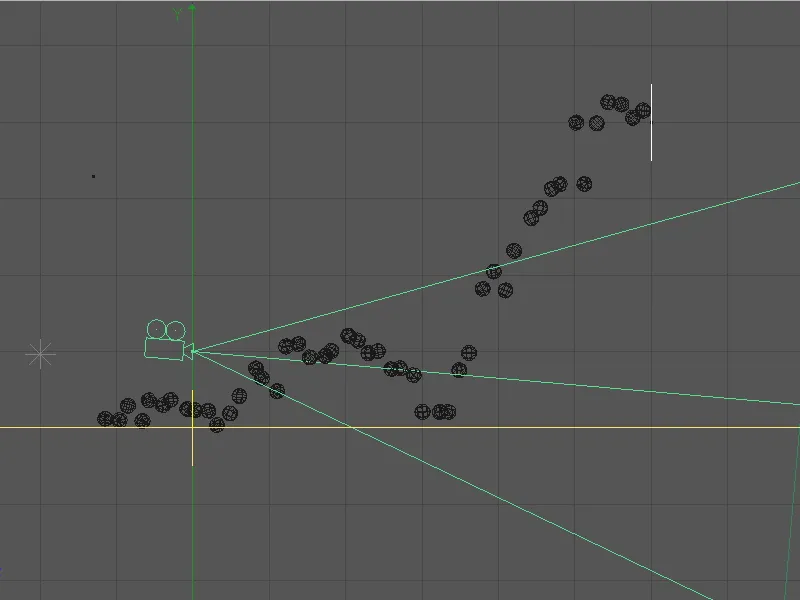
După ce camera stereo este acum amplasată, o putem activa și să ne ocupăm de setările acesteia. Toate parametrii privind stereoscopia 3D sunt disponibili pe pagina special dedicată acesteia. Pentru a evalua camera mai bine în editor, reducem distanța de focalizare și, implicit, piramida de vedere verde la distanța până la locul impactului articolului. În exemplul meu, această valoare este de 35 cm.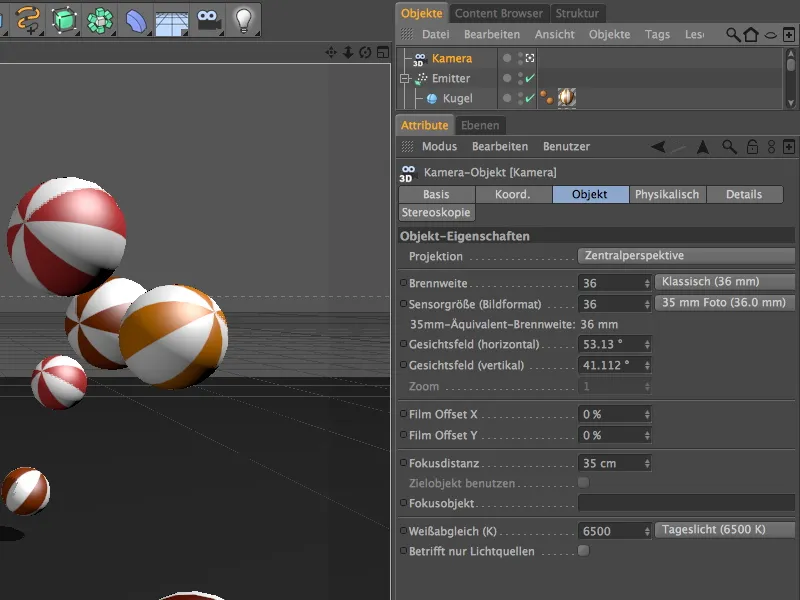
Una ce camera stereo este activată acum, putem obține prima impresie a reprezentării stereoscopice. În meniul Opțiuni al vizualizării editorului, puteți activa reprezentarea stereoscopică pentru camera activă în acel moment.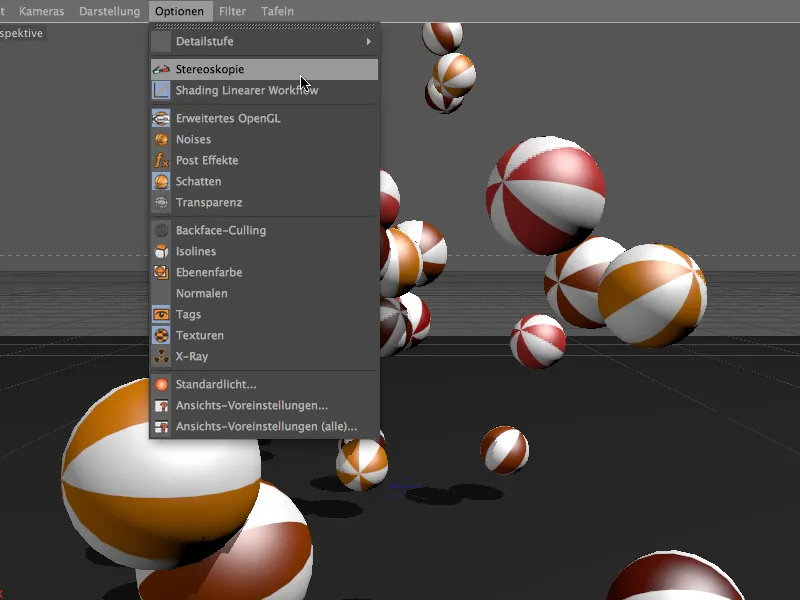
Cu ajutorul unei ochelari adecvați în roșu și cyan, putem observa deja scena în 3D stereoscopic în editor. Totuși, stereoscopia se bazează momentan pe parametrii standard. Pentru o reprezentare tridimensională utilă, trebuie să ne întoarcem în dialogul de setări al obiectului camerei.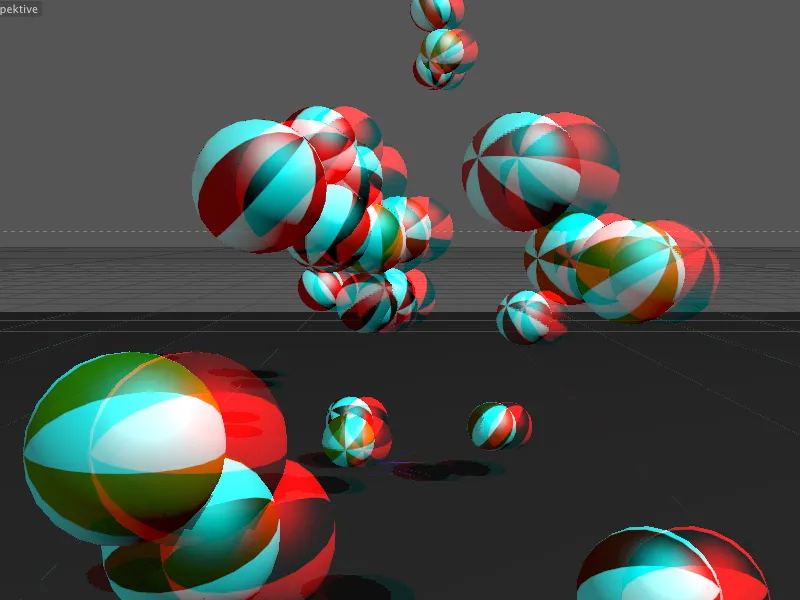
Pe pagina stereoscopiei, găsim toate setările necesare. O importanță deosebită o are intrarea paralaxă nulă. Cu această valoare indicăm pe ce plan vertical se află originea pentru tridimensionalitate. Toate zonele în spatele acestui plan se retrag în fundal, iar toate zonele în fața acestui plan se extind din planul imaginii către observator.
Am folosit valoarea distanței de focalizare de 35 cm pentru paralaxa nulă. Astfel, toate bilele vor ieși tridimensional în mod clar cel târziu la impactul lor cu solul.
Activăm, de asemenea, opțiunea de a afisa zona critică, pentru a investiga mai detaliat o caracteristică importantă a stereoscopiei.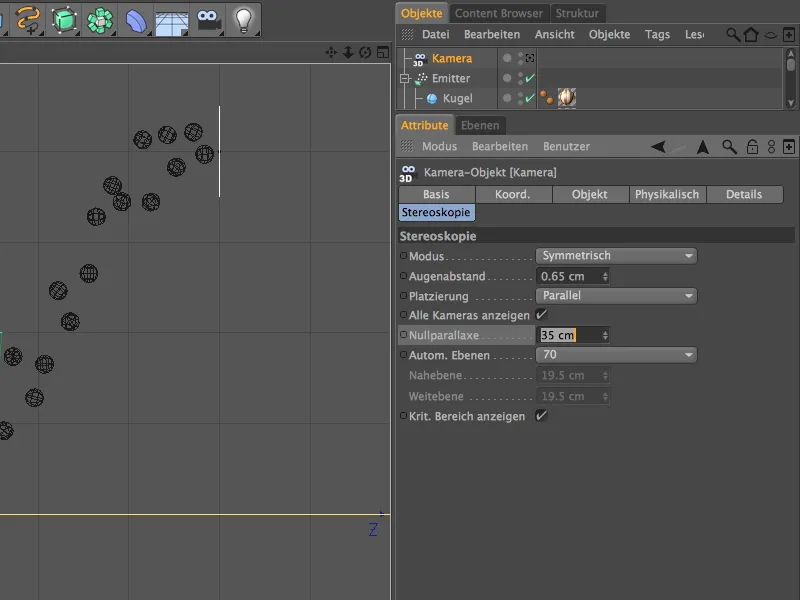
În imaginea următoare, vedem setările camerei din nou în vizualizarea editorului pregătite. Paralaxa nulă se află la aceeași înălțime cu distanța de focalizare. Din această poziție, particulele ies către cameră din planul nul.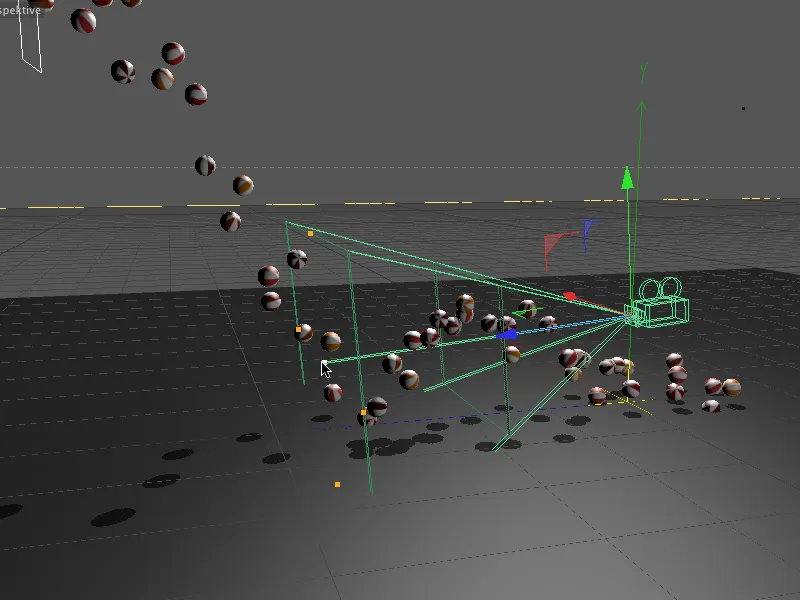
Renderea 3D stereoscopic
Camera 3D stereo ar fi configurată, astfel încât să putem trece la randarea animației. Chiar dacă doriți să randati imagini stereoscopice individuale din vizualizarea editorului, acest lucru se realizează prin randarea în managerul de imagini.
Deoarece mai întâi trebuie să stabilim setările de randare pentru stereoscopie, vom accesa mai întâi setările de randare din CINEMA 4D.
Deoarece am specificat deja la crearea camerei că va lucra stereoscopic, CINEMA 4D a activat deja intrarea stereoscopie în setările de randare. Sub Calculează imagine stereoscopică, stabilim inițial că dorim să calculăm o imagine stereoscopică combinată, Astfel, CINEMA 4D randează automatic ambele imagini ale stereoscopiei și le combină ulterior.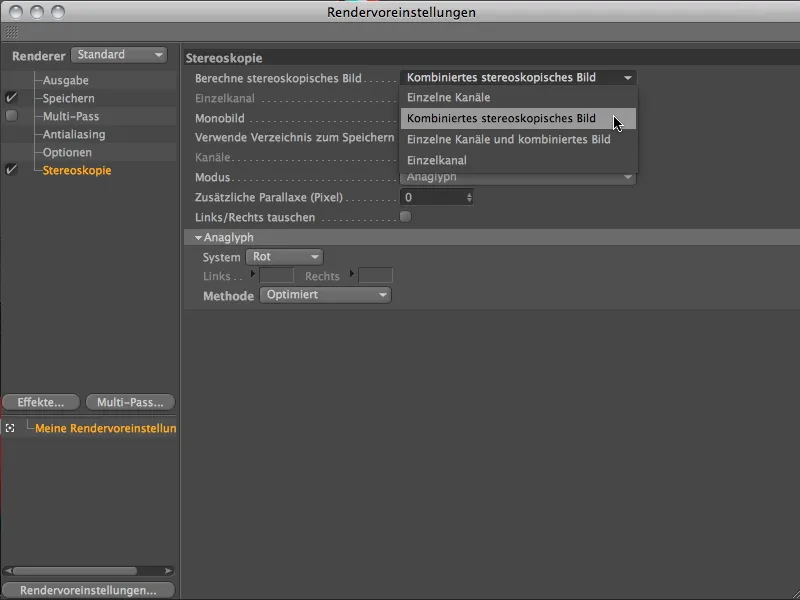
În secțiunea Anaglyph, este suficient să specificăm culoarea unei părți (în cazul de față: roșu), cealaltă rezultatul se obține automat prin specificarea Anaglyph. Un compromis bun între acuratețea culorilor și efectul 3D stereoscopic oferă metoda Optimizat.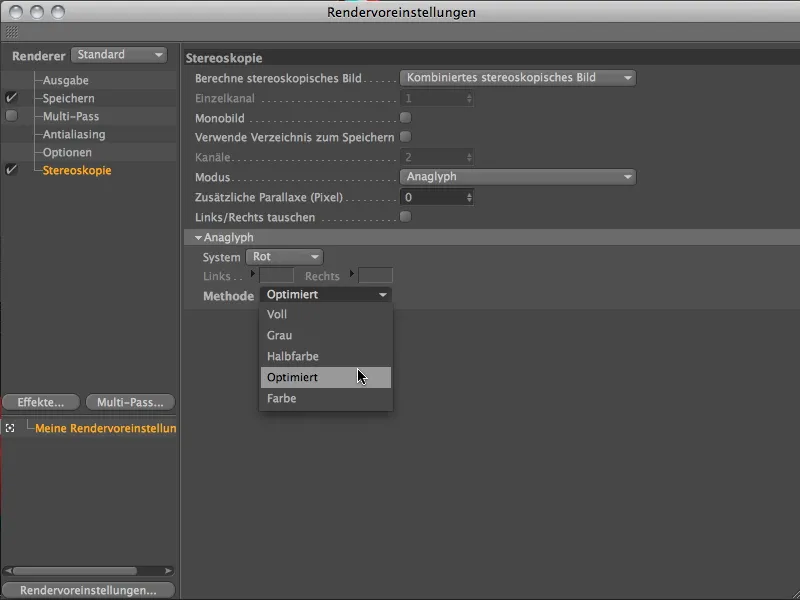
Trecem la setările de bază pentru randarea noastră. Pe pagina de ieșire, introducem dimensiunea animației sub Lățime și Înălțime. Ca Durată pentru animație, m-am orientat după emisia particulelor. Deoarece la imaginea 500 ultimul obiect sferic este emis, nu mai există nicio particulă la imaginea 600.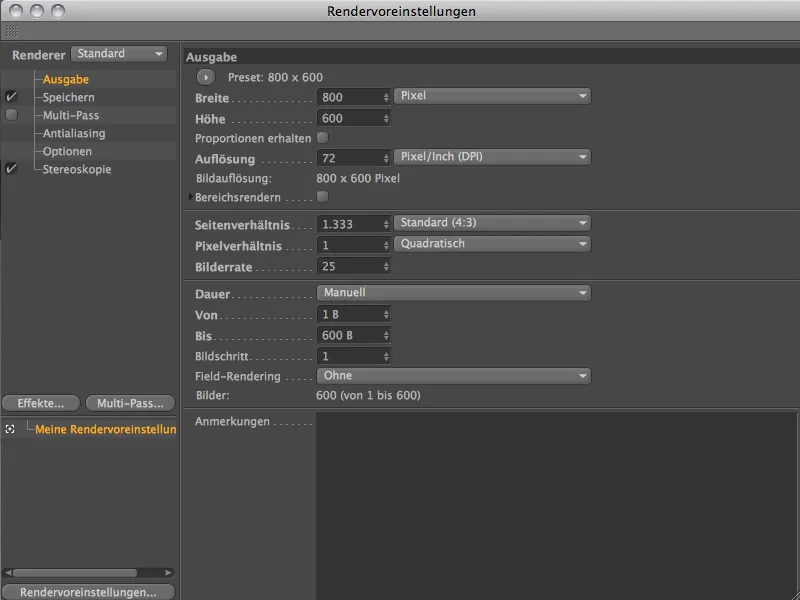
Pe pagina Salvare a Setările de redare, specificați formatul de ieșire dorit pentru film și locația de salvare.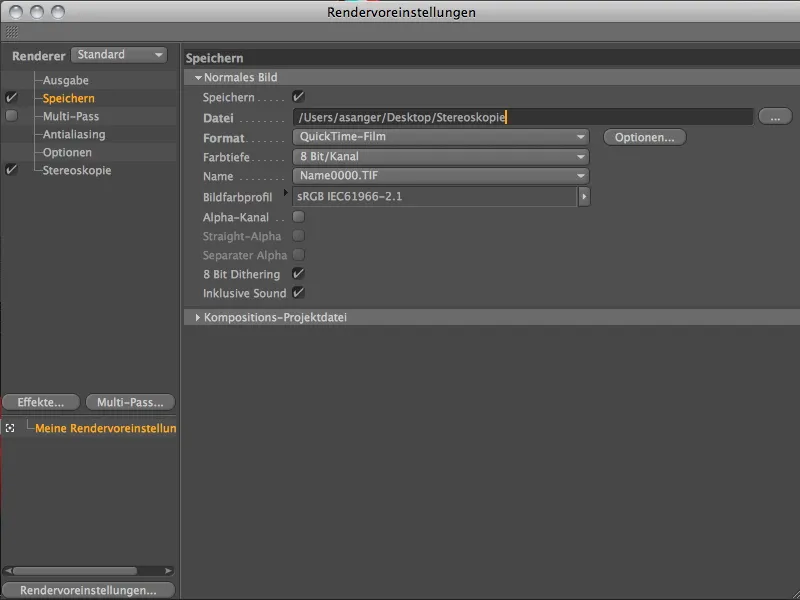
Odată ce Setările de redare sunt corecte, putem porni procesul de redare folosind comanda Renderizare în Managerul de imagini din Paleța de redare.
În Managerul de imagini se poate observa cum cele două imagini decalate ale camerei stereoscopice sunt calculate în serie și apoi combinate.
Odată ce procesul de randare este complet, puteți viziona filmul final cu o pereche de ochelari roșu-cian.


